
Isi kandungan:
- Pengarang John Day [email protected].
- Public 2024-01-30 11:07.
- Diubah suai terakhir 2025-01-23 15:00.



Hari ini saya akan menunjukkan kepada anda Cara membuat Termometer dengan sensor suhu Arduino dan LM35, Paparan LCD, Pada papan roti yang disambungkan bersama dengan wayar. Ia akan menunjukkan suhu dalam Celsius dan Fahrenheit.
Langkah 1: Keperluan: -

Ini adalah senarai bahagian yang diperlukan untuk membuat termometer.1.1 x Arduino UNO board2.1 x LM35 sensor suhu3.1 x LCD Display (16A1, 16A2 atau yang lain) 4.1 x Breadboard5.1 x 10k Potensiometer / variabel resistor (Anda boleh juga menggunakan 5k atau 50k) 6. Beberapa wayar jumper lelaki hingga lelaki.7. Power Bank atau Battery *. Arduino IDE dipasang di pc dengan beberapa maklumat asas mengenai cara menggunakannya.
Langkah 2: Maklumat Asas Mengenai Bahagian dan Pautan yang Akan Dibeli -

Cara Membuat Termometer menggunakan Arduino dan LM35
Langkah 3: Gambarajah Pin LM35

Gambarajah pin LM35
Langkah 4: Diagram Litar
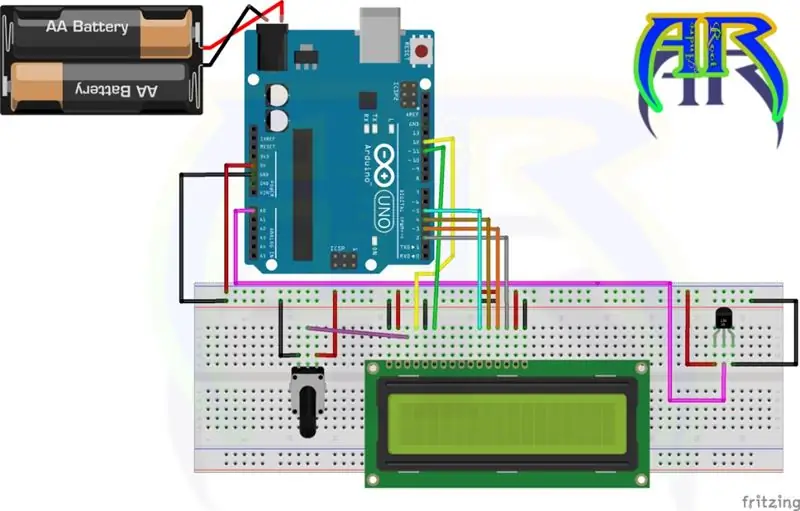
Tidak ada perbezaan antara pin paparan 16 x 1 dan 16 x 2, jadi ikuti litar dan gunakan power bank untuk memberi kuasa kepada projek yang telah siap. Litar ini sangat mudah dan pemasangan / sambungan juga sangat mudah hanya menggunakan gambarajah litar di atas dan buat semua sambungan dengan teliti. Sekarang sambungkan papan arduino ke komputer dan muat naik kod di bawah. Catatan: -Saya mempunyai paparan lcd 16 x 1 lama (JHD16A1) jadi saya menggunakannya dalam projek ini, Tetapi dalam projek ini paparan akan berfungsi. dan 16x2 lebih baik jadi saya memberikan pautan untuk pautan paparan 16A2. Anda hanya perlu menukar beberapa kod yang saya terangkan semuanya dalam bahagian pengekodan.
Langkah 5: Pengekodan
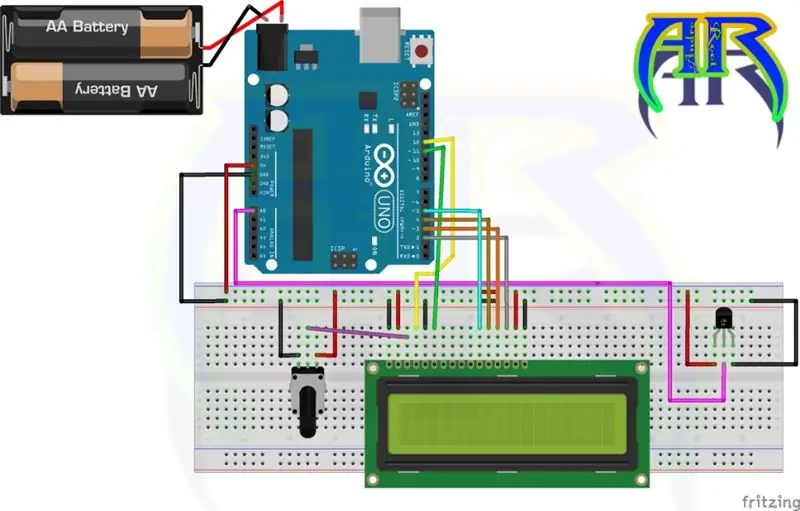
// Oleh SOURABH KUMAR @ weobserve.com # includeLiquidCrystal lcd (12, 11, 5, 4, 3, 2); // penyataan pin untuk lcd pada arduinoconst int inPin = A0; // Pin tengah (Output) LM35void setup () {lcd.begin (8, 2); // Tukar di sini sesuai dengan lcd} gelung kosong anda () {int value = analogRead (inPin); lcd.setCursor (0, 0); // Tiada perubahan float millivolts = (nilai / 1024.0) * 5000; float celsius = millivolts / 10; lcd.clear (); lcd.setCursor (0, 0); // No changelcd.print (celsius); lcd.print ("C"); lcd.setCursor (0, 1); lcd.print ((celsius * 9) / 5 + 32); lcd.print ("F"); delay (1000);} Di atas adalah kod asas untuk The termometerNote-Seperti yang saya katakan bahawa saya menggunakan lcd 16x1 lama yang hanya berfungsi dengan betul apabila ia akan dianggap dan dinyahkedarkan sebagai 8x2 lcd. Tetapi apabila anda akan menggunakan paparan16x2 maka ini masalah tidak akan dapat dicapai. untuk paparan 16x2 hanya carilcd.begin (8, 2); // Tukar di sini sesuai dengan lcdin kod anda dan ganti (8, 2) sesuai dengan paparan anda sebagai (lajur, baris). Biarkan anda mempunyai paparan 16x2 kemudian ganti (8, 2) dengan (16, 2). Dan jika anda mempunyai paparan 20x4 ganti (8, 2) dengan (20, 4). Muat turun fail.ino dari sini
Langkah 6: Segala-galanya Selesai Masa untuk Menikmati

Cara Membuat Termometer menggunakan Arduino dan LM35 Setelah memuat naik dengan serta-merta, termometer akan mula berfungsi jika tidak ada yang kelihatan pada lcd lain selain hanya cahaya kuning terang kemudian sesuaikan lampu belakang melalui 10k Potensiometer / perintang berubah-ubah. Setelah menyesuaikan diri, anda akan dapati output seperti yang ditunjukkan dalam gambar di bawah. Akhirnya kami telah membuat termometer menggunakan Arduino dan LM35 yang dapat menunjukkan suhu dalam Celsius dan Fahrenheit Anda boleh mengubah kod dan juga litar mengikut anda. Oleh itu, saya harap anda akan menyukai projek yang mudah ini. Terima kasih, sila lawatiKami Diperhatikan
Disyorkan:
Cara Membuat dan Memasukkan Jadual dan Menambah Lajur Tambahan dan / atau Baris ke Jadual Itu di Microsoft Office Word 2007: 11 Langkah

Cara Membuat dan Memasukkan Jadual dan Menambah Lajur Tambahan dan / atau Baris ke Jadual Itu di Microsoft Office Word 2007: Pernahkah anda mempunyai banyak data yang anda gunakan dan fikirkan sendiri … " bagaimana saya dapat membuat semua data ini kelihatan lebih baik dan lebih mudah difahami? " Sekiranya demikian, maka jadual di Microsoft Office Word 2007 mungkin adalah jawapan anda
Termometer Inframerah Bukan Hubungan Berasaskan Arduino - Termometer Berasaskan IR Menggunakan Arduino: 4 Langkah

Termometer Inframerah Bukan Hubungan Berasaskan Arduino | Termometer Berasaskan IR Menggunakan Arduino: Hai kawan-kawan dalam arahan ini, kami akan membuat Termometer tanpa kontak menggunakan arduino. Oleh kerana kadang-kadang suhu cecair / pepejal terlalu tinggi atau terlalu rendah dan sukar untuk bersentuhan dengannya dan membacanya suhu di pemandangan itu
Termometer Digital Menggunakan Langkah NodeMCU dan LM35: 5

Termometer Digital Menggunakan NodeMCU dan LM35: Buat Termometer Digital anda sendiri dan pantau suhu melalui internet dari mana sahaja. Ini boleh diarahkan adalah asas untuk mula bermain-main dengan IoT. Kami akan menghubungkan sensor suhu LM35 dengan NodeMCU 1.0 (ESP-12E). LM35 adalah sensor suhu
Cara Menggunakan Terminal Mac, dan Cara Menggunakan Fungsi Utama: 4 Langkah

Cara Menggunakan Terminal Mac, dan Cara Menggunakan Fungsi Utama: Kami akan menunjukkan kepada anda cara membuka Terminal MAC. Kami juga akan menunjukkan kepada anda beberapa ciri dalam Terminal, seperti ifconfig, mengubah direktori, mengakses fail, dan arp. Ifconfig akan membolehkan anda memeriksa alamat IP anda, dan iklan MAC anda
Cara Membuat Jam Realtime Menggunakan Arduino dan TFT Display - Arduino Mega RTC Dengan Paparan TFT 3.5 Inch: 4 Langkah

Cara Membuat Jam Realtime Menggunakan Arduino dan TFT Display | Arduino Mega RTC Dengan Paparan TFT 3,5 Inci: Lawati Saluran Youtube Saya. Pengenalan: - Dalam posting ini saya akan membuat "Jam masa nyata" menggunakan LCD sentuh TFT 3,5 inci, Arduino Mega 2560 dan modul RTC DS3231…. Sebelum memulakan… periksa video dari saluran YouTube saya..Catatan: - Sekiranya anda menggunakan Arduin
